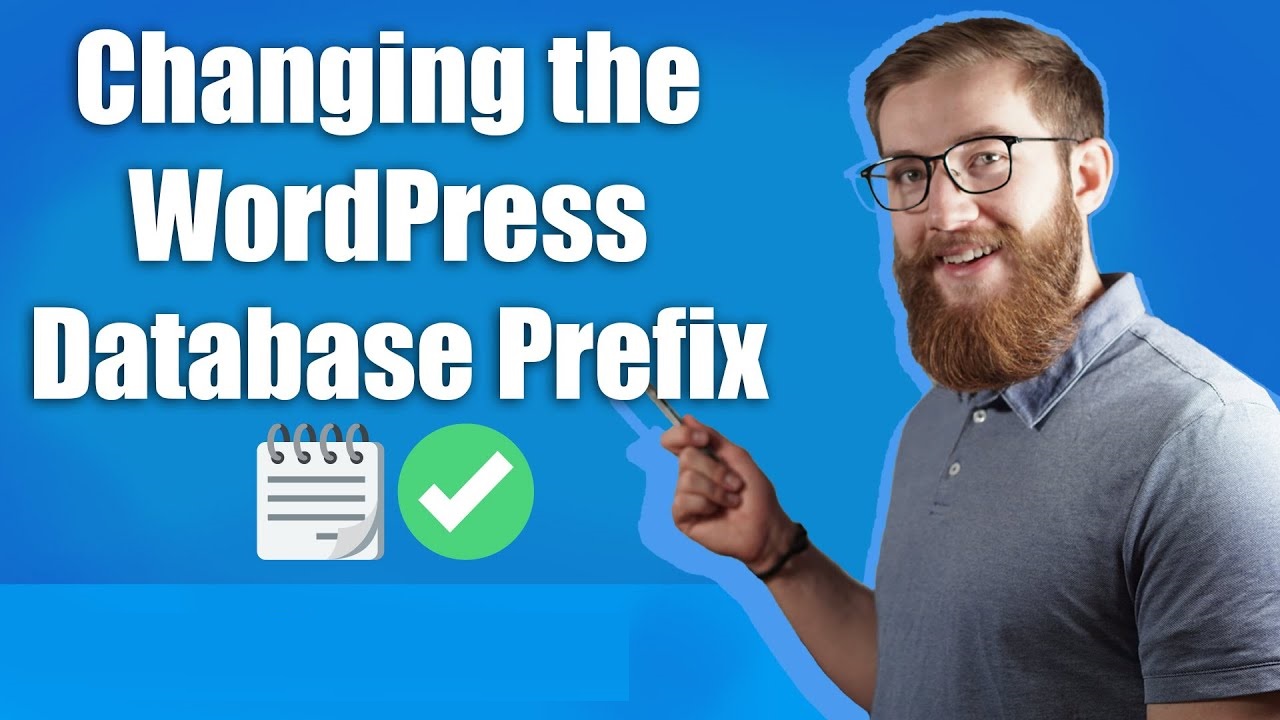WordPress 安全
更改 WordPress 数据库前缀的 3 个简单步骤
最后更新于 6 月 14, 2024 by 热罗姆-克维尔
想要更改 WordPress 数据库前缀?
WordPress 网站由文件、文件夹和数据库组成。数据库是网站的重要组成部分,因为它存储了帖子、页面、评论、用户数据、设置和插件配置等资源。
鉴于数据库的重要性,黑客经常将其作为攻击目标(尤其是在 SQL 注入攻击时),希望操纵或提取网站的敏感数据。因此,采取强有力的安全措施至关重要。更改 WordPress 数据库前缀就是保护数据库的好方法之一。
由于所有 WordPress 网站 前缀相同(如 "wp_"),黑客就更容易利用它访问你的网站。将数据库前缀修改为独特的前缀会让黑客无从下手。
让我们学习 👨🎓 如何更改 WordPress 数据库前缀并加强网站安全。
更改 WordPress 数据库前缀前的注意事项
在开始更改 WordPress 数据库前缀之前,您应该首先了解它是什么。然后,您需要采取以下措施:
⚠️ 这些措施并非可有可无.在进入下一节之前,您需要确保这些都已实施。
1.备份要更改数据库前缀,您需要进入网站后台并在那里进行修改。这是有风险的,因为如果出了差错,您的网站可能会被破坏。为了避免这种灾难,请做好备份。
2.停用插件和主题更改数据库前缀可能会破坏网站上安装的插件和主题所提供的功能。您需要停用所有插件,并切换到默认的 WordPress 主题.只有在修改数据库前缀后才能重新激活它们。
3.在 wp-config.php 文件中更改 WordPress 数据库前缀: 👨💻 wp-config 文件包含数据库凭据,在更改数据库前缀之前需要修改该文件。不正确的凭据往往会引发 "数据库连接问题 "错误,导致网站空白。
您可以使用 FTP 客户端或通过主机账户访问配置文件。
使用这两种方法中的任何一种打开 文件管理器 并转到 public_html → wp-config.php.
右键单击配置文件,选择 编辑.
在文件中找到数据库前缀,然后 换新.
节省 然后退出页面。
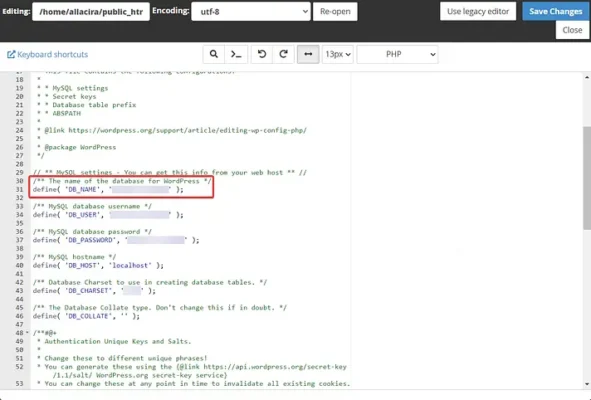
采取这些措施后,继续更改 WordPress 数据库前缀。
更改 WordPress 数据库前缀的最佳方法
可以使用插件或通过 phpMyAdmin 更改数据库前缀。
让我们深入了解这两种方法。
- 方法 1:使用插件更改数据库前缀
- 方法 2:使用 phpMyAdmin 更改数据库前缀
方法 1:使用插件更改数据库前缀 🔌
更改 WordPress 数据库前缀的最简单方法是使用插件。
专用插件,如 Brozzme DB Prefix & Tools Addons、WP Prefix Changer、Rename DB Table Prefix 等,可以帮助您更改数据库前缀。但这些插件大多没有更新,这可能意味着它们已被开发人员放弃。
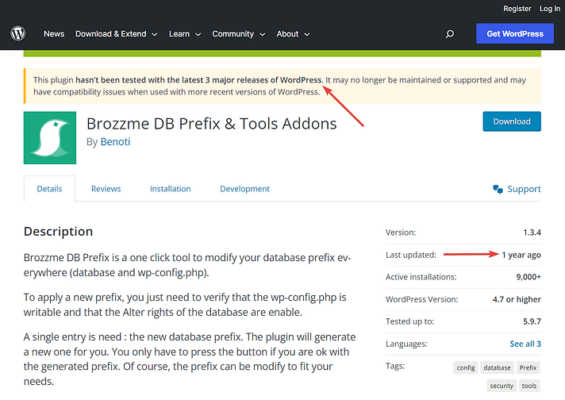
如今,大多数安全插件(如 All-In-One Security、WordFence 等)都提供数据库修改功能,因此这些专用插件可能很难吸引用户。
当前版本: 5.3.0
最后更新:2024 年 5 月 1 日
当前版本: 9.3.2
最后更新2024 年 3 月 22 日
我们不建议使用过时的插件,因为它们是网站被黑客攻击的首要原因。
不过,如果安装了安全插件,可以使用该插件更改数据库前缀。如果没有,建议使用下一种方法。
方法 2:使用 phpMyAdmin 更改数据库前缀 ⚙️
PhpMyAdmin 是一款用于管理或交互网站数据库的工具。它拥有友好的用户界面,非技术人员的网站所有者也可以使用它来更改数据库前缀。
要更改数据库前缀,需要执行以下步骤:
- 在 phpMyAdmin 中重命名数据库表
- 更新选项表中的前缀
- 更新 Usermeta 表中的前缀
让我们来看看如何执行这些步骤:
在 phpMyAdmin 中重命名数据库表 🖱️
phpMyAdmin 可通过您的 托管帐户.
在我们的演示网站所在的 Namecheap 上,我们可以使用 cPanel.
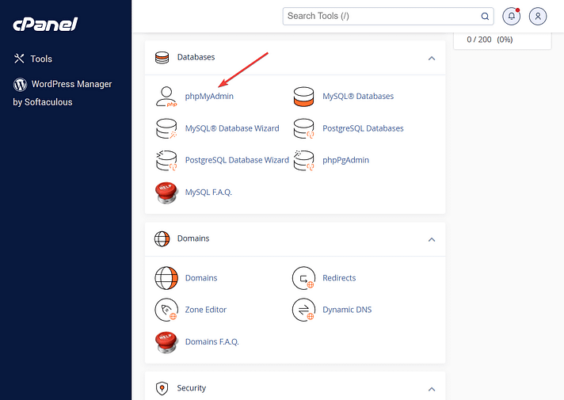
找到 phpMyAdmin 和 打开.
下一个 选择数据库 左侧面板。一旦你这样做了 几张桌子 将出现在屏幕右侧。这些表格包含有关 WordPress 网站的重要信息。
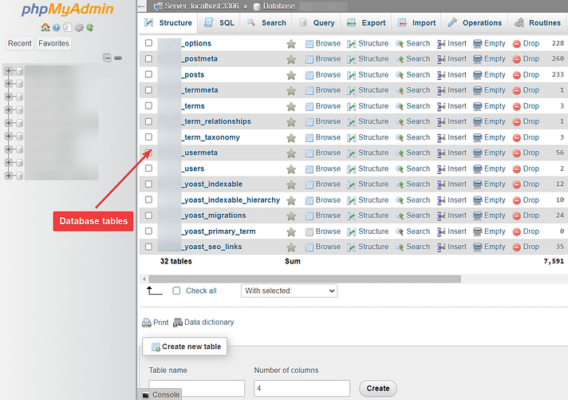
💡 题外话:有些 phpMyAdmins 包含多个数据库,因为该工具可以为不同的网站托管数据库。在这种情况下,确保识别和选择正确的数据库非常重要。
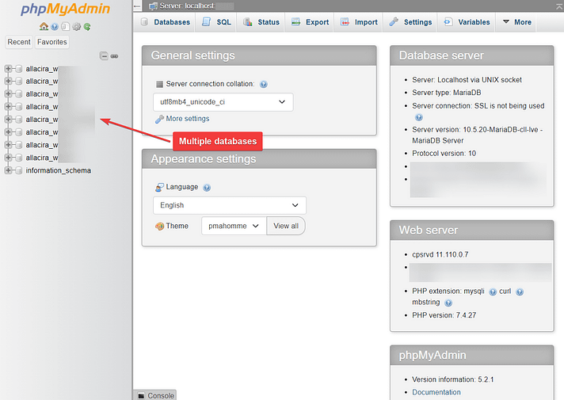
要识别正确的数据库,请选择一个数据库,进入 wp_options 表,选中 siteurl 选项。它包含数据库所属网站的 URL。
继续以这种方式检查所有数据库,直到找到正确的数据库。
找到正确的数据库后、 选择数据库 然后向下滚动到页面末尾,点击 检查全部 选择。
接下来,点击 有选定的从下拉菜单中选择 替换表格前缀 选择。
还有 顶替 用新前缀替换旧前缀。确保与之前在 wp-config.php 文件中添加的前缀相同。
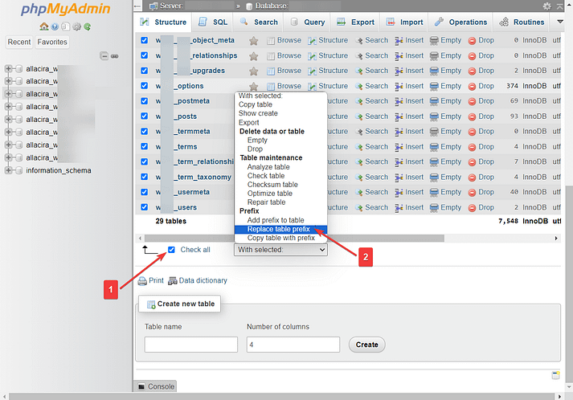
更新选项表中的前缀 🖱️
在上一节中,我们向大家展示了如何重命名前缀。在本节中,我们将 确保 通过运行 SQL 查询来重命名所有表前缀。您需要这样做
从屏幕顶部选择 查询语言 选项,并在 SQL 页面的空白部分插入以下一行:
SELECT * FROM `xxx_options` WHERE `option_name` LIKE '%wp_%'.确保将 "xxx "替换为新的前缀,然后按回车键。
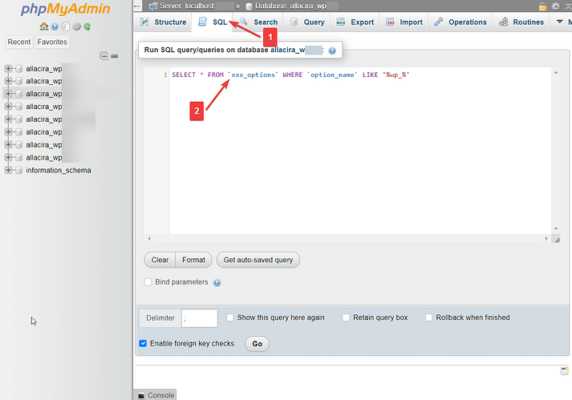
搜索将检索多个表。您需要 手动编辑 逐个重新命名前缀。
更新 Usermeta 表中的前缀 🖱️
您需要运行另一个 SQL 查询,以确保所有表都已重命名。查询如下
SELECT * FROM `xxx_usermeta` WHERE `meta_key` LIKE '%wp_%'.点击回车之前,请务必用新的前缀替换 "xxx"。
运行查询后,会出现一些表格。您需要 编辑表格 并重新命名其前缀。
就是这样。您已经更改了 WordPress 数据库并确保了网站的安全。
更改 WordPress 数据库前缀后的注意事项
在数据库前缀更改前的措施中,您停用了网站上安装的插件和主题。
更改数据库前缀后,您需要打开 WordPress 仪表板并 重新激活插件和主题.
就是这样。至此,关于如何更改 WordPress 数据库前缀的教程就结束了。
结论 🧐
更改数据库前缀是确保网站免受 SQL 注入攻击的好方法。
要修改 WordPress 数据库前缀,可以使用提供数据库前缀重命名功能的安全插件,或者通过主机账户访问 phpMyAdmin,在那里修改前缀。
🖱️ 使用插件非常简单,但如果您不想这样做,则可使用 phpMyAdmin 执行以下步骤:
- 在 phpMyAdmin 中重命名数据库表
- 更新选项表中的前缀
- 更新 Usermeta 表中的前缀
在修改数据库前缀之前,请务必备份网站并停用所有主题和插件。此外,在更改前缀后,请记得重新激活它们。
👉更改数据库前缀后,我们建议阅读以下指南并执行文章中列出的措施,以进一步加强数据库的安全性:
如果您对如何更改 WordPress 数据库前缀有任何疑问,请在下面给我们留言.